パスワードの変更
作成・登録済みメールアカウントのパスワードの変更方法をご説明します。
ご注意)
メールアカウントのパスワードを変更した場合、そのアドレスが登録されているメールソフト側のパスワード設定も変更後のパスワードに更新いただく必要があります。
パスワード/コメントの変更
1
コントロールパネルにて【Mail】>【メールアカウント(管理者用)】とクリックし、パスワード変更したいメールアカウントの【設定】をクリックします
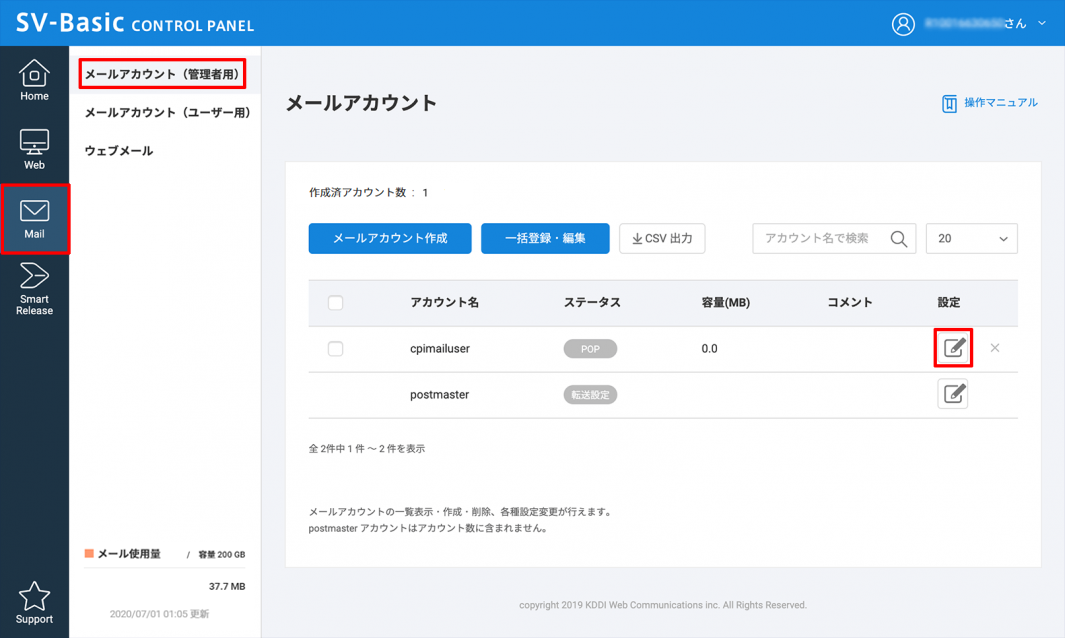
2
【アカウント詳細設定変更】をクリックします
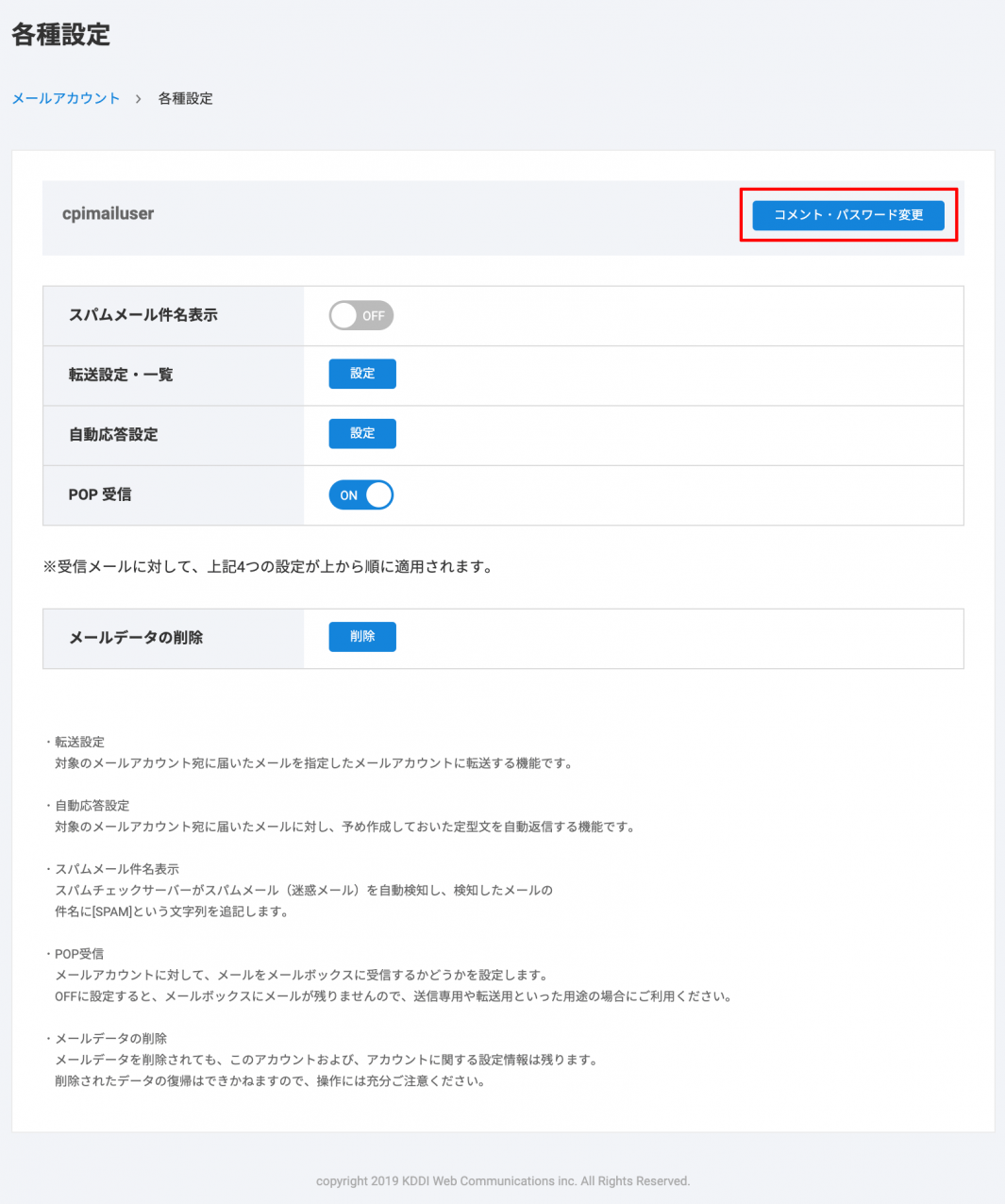
3
変更したい項目について入力を行ったら【変更する】をクリックします
例)パスワードのみを変更したい場合
「パスワード」「パスワード再入力」の 2 箇所に入力して「コメント」は空のままで【変更する】をクリックします。
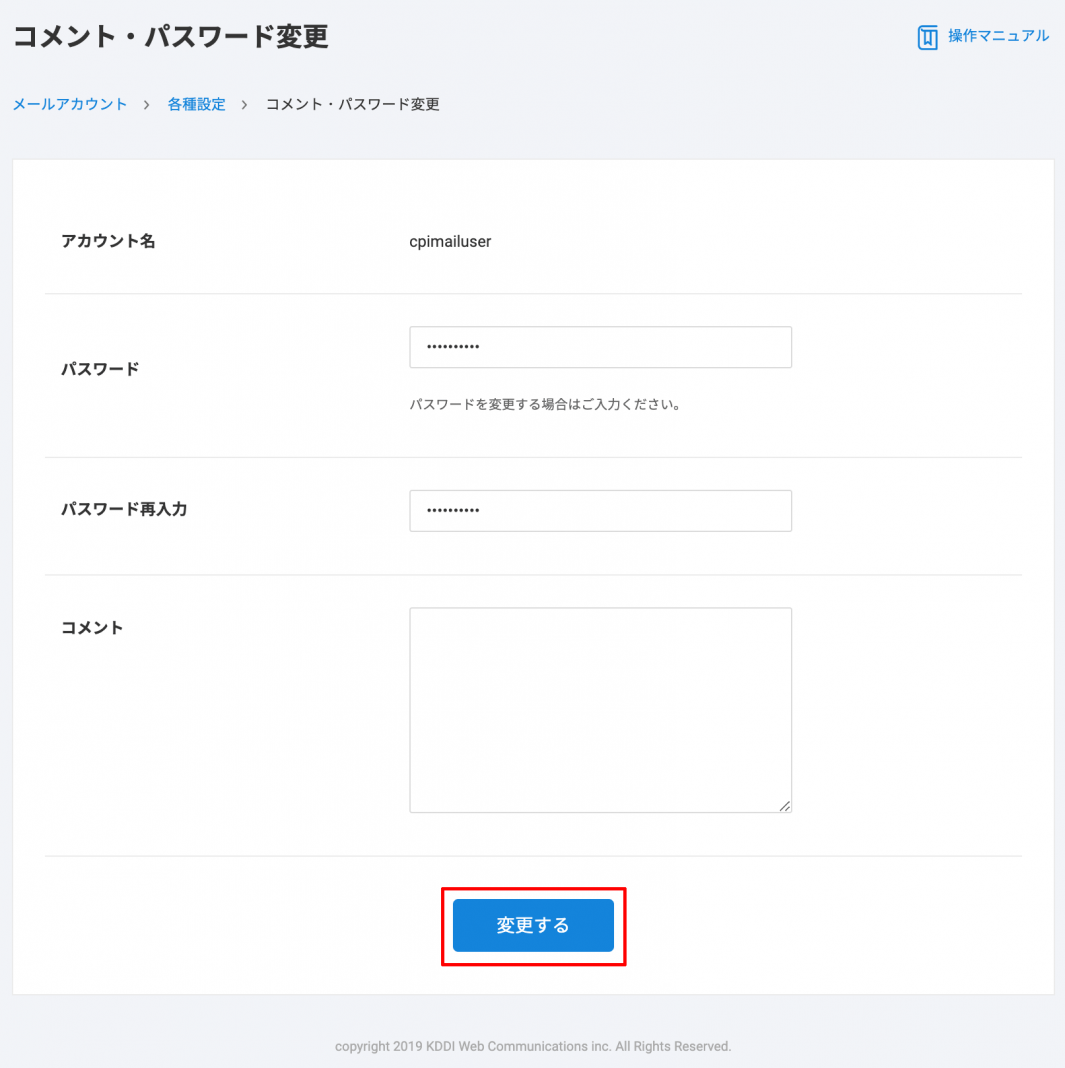
パスワードの変更(強制変更された場合)
第三者による不正利用の疑いのあるメールアドレスが見つかった場合、被害拡大を避けるために該当アドレスのパスワードを強制変更することがあります。
この場合、該当アドレスのパスワードの再設定、ならびにお客さまのメールソフト側への反映についてご対応いただく必要があります。
1
コントロールパネルにて【Mail】>【メールアカウント(管理者用)】とクリックします
強制変更された場合、「ステータス」に「強制変更済」のアイコンが表示されます。
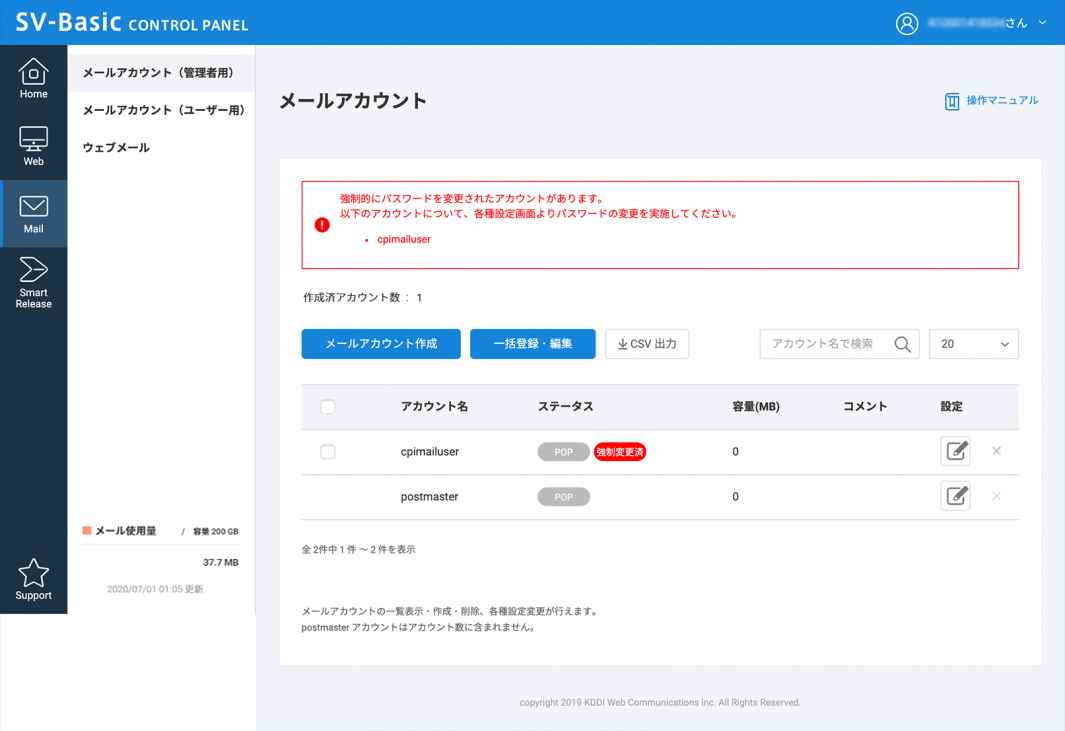
2
メッセージボードに表示されたメールアカウントをクリックします
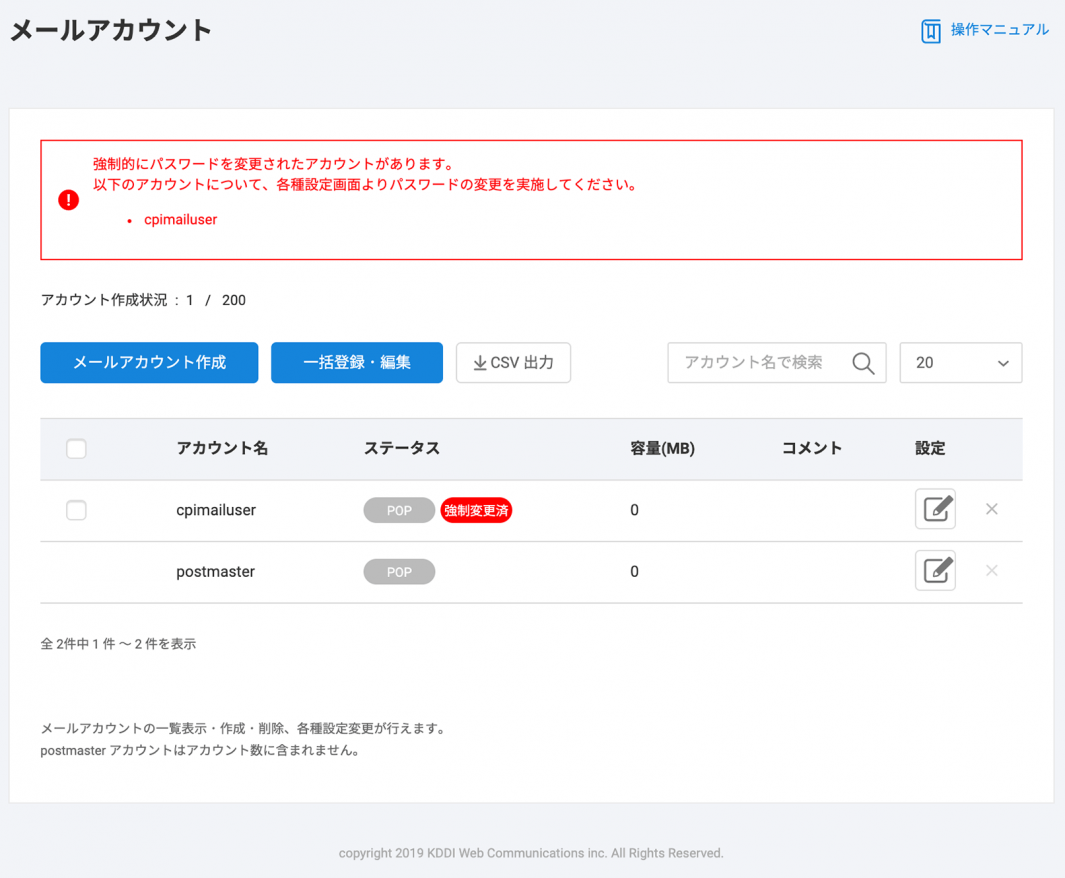
3
「パスワード」「パスワード再入力」の 2 箇所に入力して【変更する】をクリックします
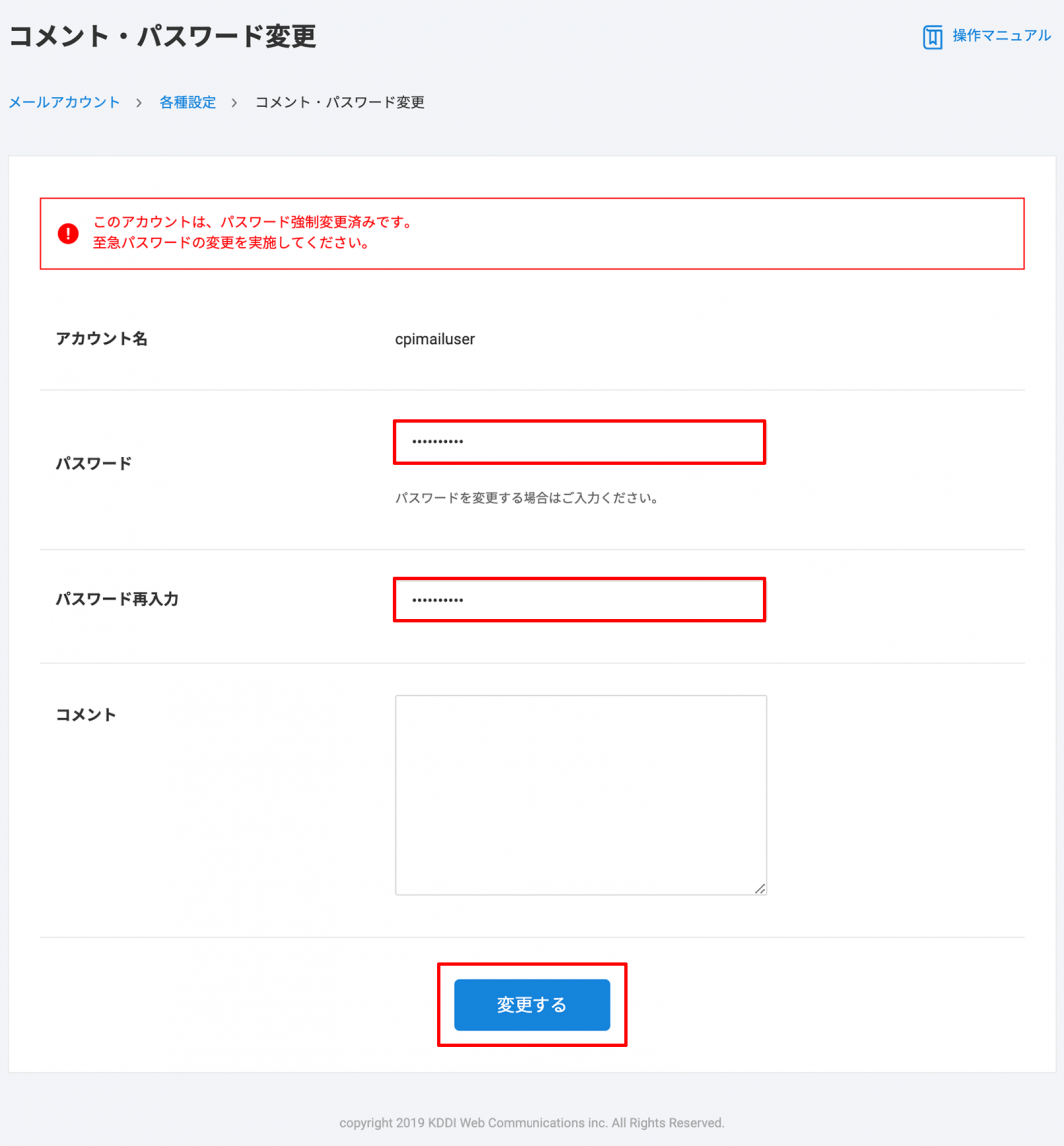
パスワードを再設定していただく際、以前のパスワードと同一の文字列や類似する文字列、予想されやすい文字列などを使われますと、不正利用の再発の恐れがあります。ご注意ください。
更新日 / 2025 年 6 月 6 日
